USB SD카드 잠금해제 디스크 쓰기금지 해제방법
USB SD카드 잠금해제 디스크 쓰기금지 해제방법
보통 카메라에 사용하는 SD카드의 경우 일반적인 하드디스크나 USB 메모리카드등과 달리 읽기 쓰기권한을 데이터 보호하기 위한 잠금설정이 있습니다. 이렇게 메모리카드 잠금설정을 하게 되면 카메라에서 사진을 촬영할때 읽기 쓰기등이 보호되기 때문에 데이터 삭제가 불가능하게 되며 필요에 따라서 디스크 쓰기금지 및 읽기금지를 해제하거나 디스크가 쓰기금지인 경우 파티션 초기화하거나 특성을 제거해야 합니다.
- 디스크 읽기권한 쓰기권한 설정 참고
카메라 SD카드 잠금해제


카메라 메모리카드로 사진촬영 시 잠금설정이 되어 있다면 메모리스틱 우측상단을 위로 올려주면 락이 해제됩니다.
반대로 잠금설정으로 락을 걸고 싶다면 아래로 내려주면 읽기쓰기가 금지됩니다.
캐논 카메라 메모리카드 잠금 설정 및 해제방법
캐논 카메라 메모리카드 잠금 설정 및 해제방법 캐논이나 삼성,소니,올림푸스등등 다양한 카메라 회사의브랜드가 있으며 해당 카메라는 샌디스크등의 메모리카드 업체의 제품을 삽입해서 사진
jab-guyver.co.kr
디스크가 쓰기 금지되어 있습니다.

하지만 SD카드나 마이크로SD카드, USB, 외장하드등을 컴퓨터나 노트북에 연결 후 포맷을 할려고 하면 디스크가 쓰기 금지되어 있습니다 라고 뜨면서 읽기는 가능하지만 쓰기 및 포맷이 되지 않는 경우가 있습니다.

쓰기금지된 폴더 및 파일을 선택 후 마우스 우클릭 속성으로 들어갑니다.
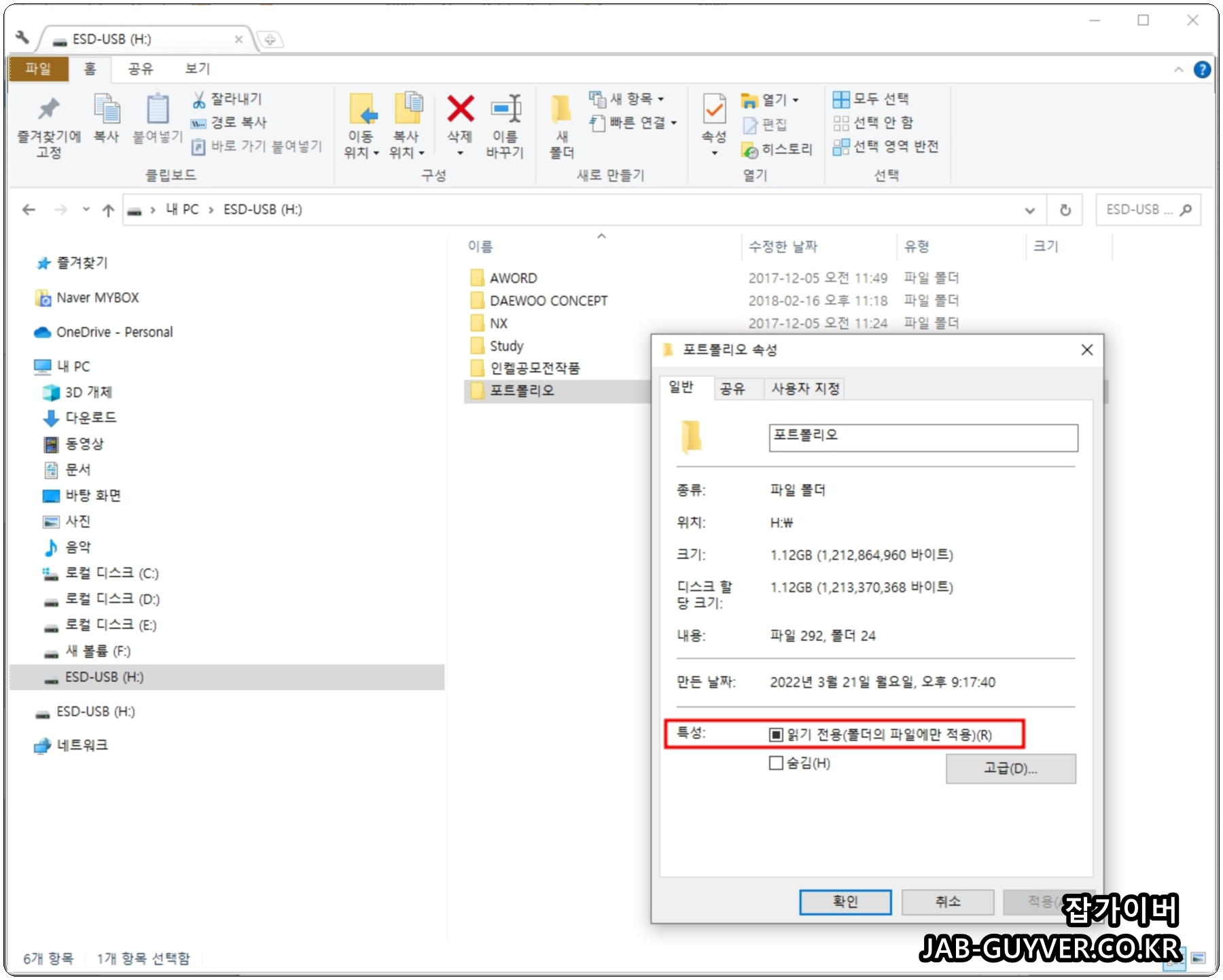
현재 특성이 읽기 전용으로 되어 있는지 확인 후 체크를 해제해 읽기쓰기를 해제합니다.
파티션 디스크특성 지우기
해당 디스크가 쓰기가 금지되엇습니다 라고 뜨면서 해당 파티션이 포맷이나 삭제 쓰기가 금지된 경우 해당 파티션의 특성을 지워야합니다.
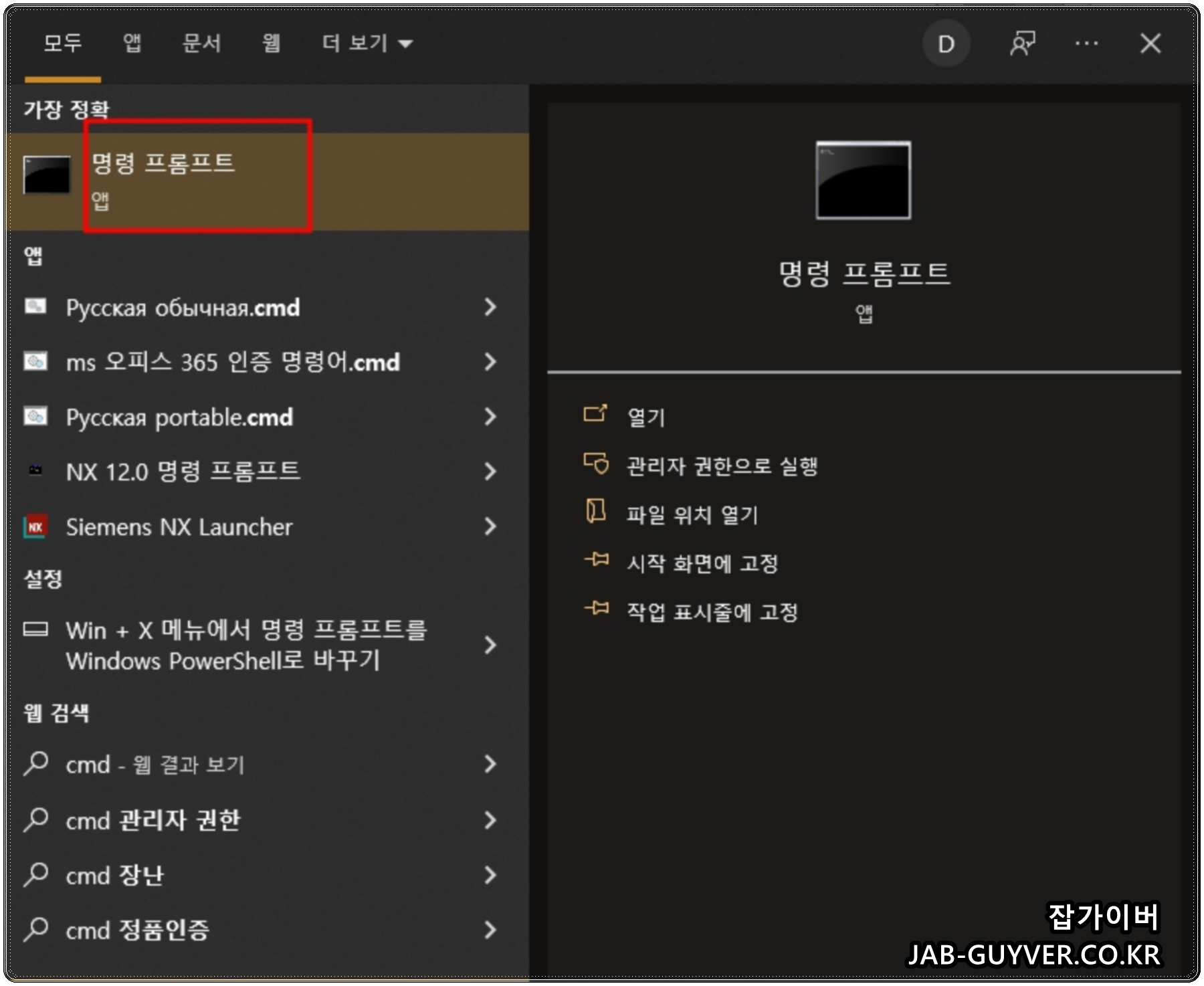
명령프롬프트를 실행합니다.


Diskpart 입력 후 엔터
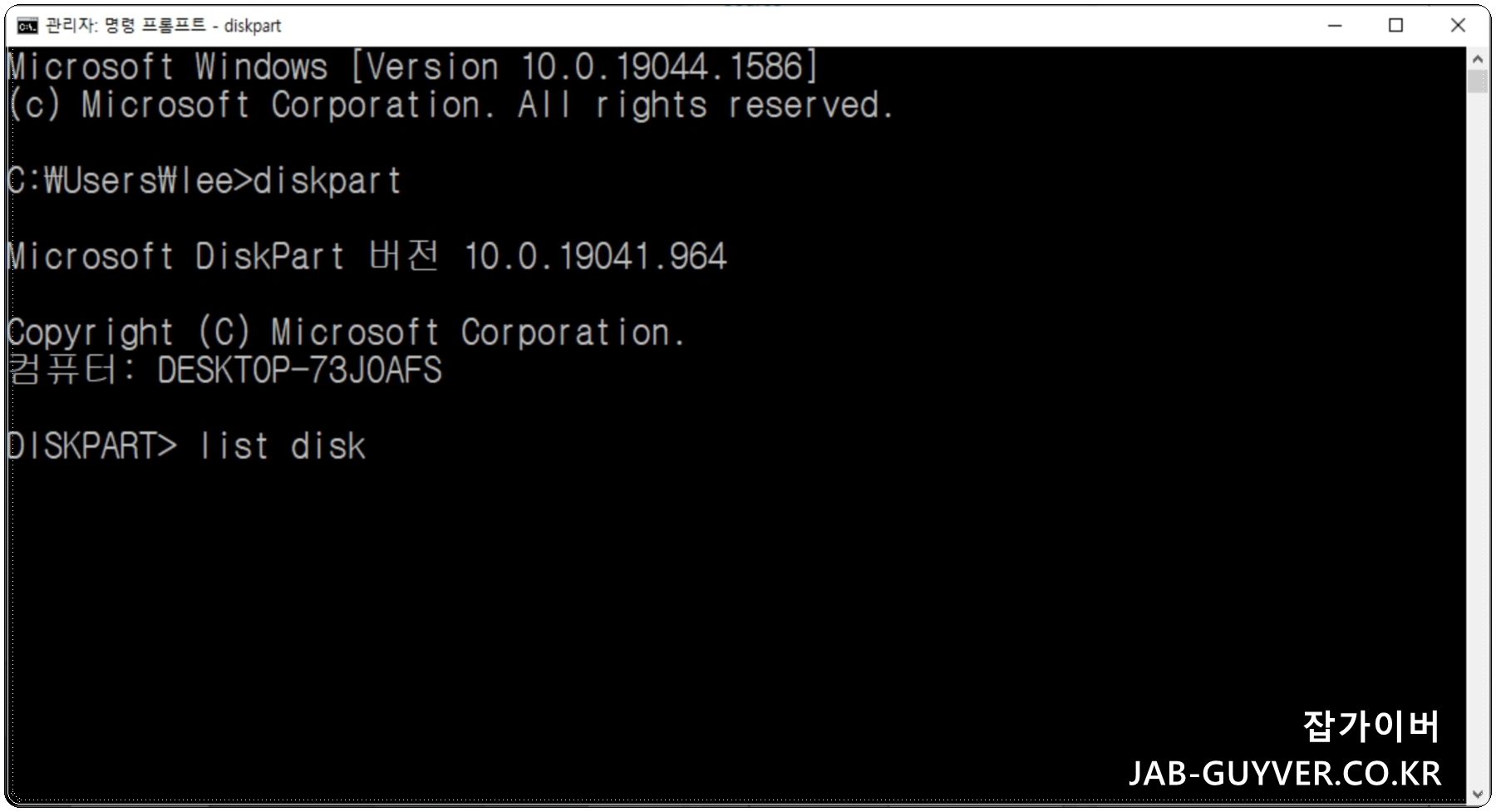
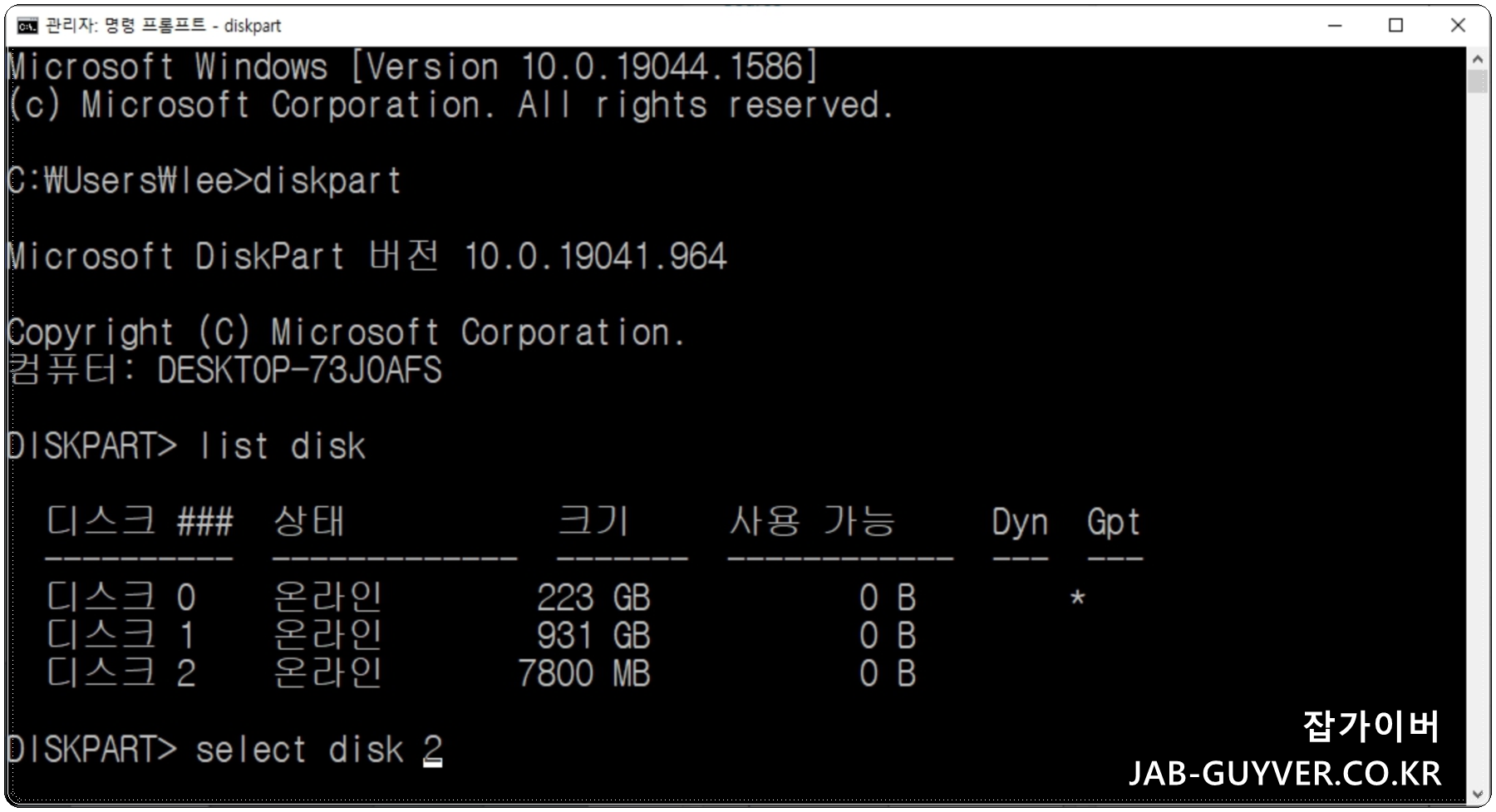
list disk 입력 후 엔터
그럼 현재 컴퓨터에 장착된 하드디스크, SSD, USB, 메모리카드, 외장하드드등 파티션이 표시됩니다.

디스크가 쓰기 금지되어 있습니다. 문제가 발생하는 디스크 순번을 크기를 보고 몇번 디스크인지 확인 후 선택합니다.
Select Disk 1 / Select Disk 2이런식으로 순번을 선택 후 아래 명령어를 입력하면 해당 디스크 특성이 삭제됩니다.
attributes disk clear readonly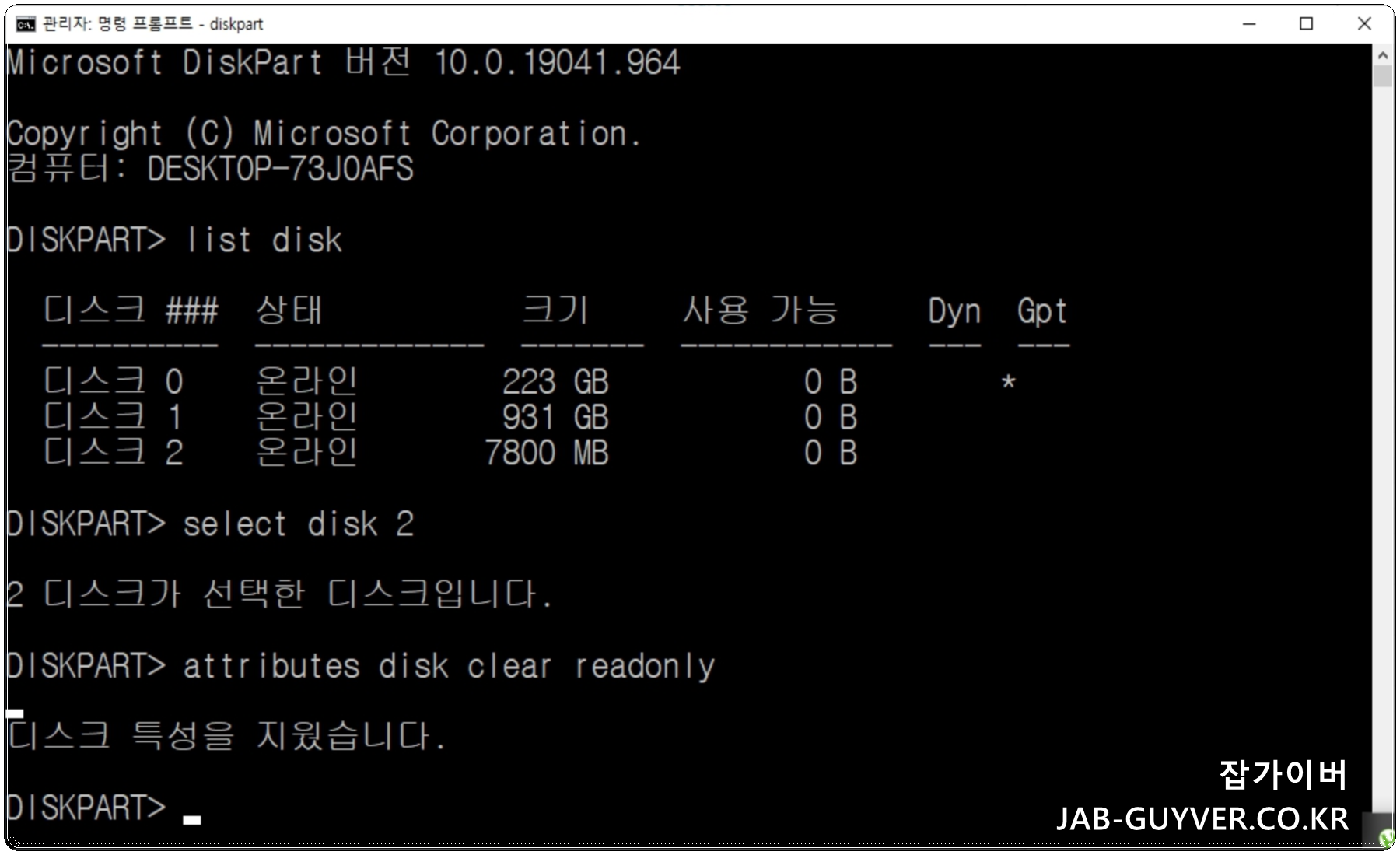
디스크 특성을 지웠습니다.
라고 표시되면 컴퓨터를 재부팅 후 포맷을 진행합니다.
디스크가 쓰기금지 배드섹터 치료

이후에도 디스크 쓰기금지 오류가 발생된다면 chkdsk 명령어를 통해 sd카드 / usb메모리카드의 배드섹터 (불량섹터)를 찾아 치료해야합니다.
| 드라이브 명 (예시) | 입력 명령어 |
| C드라이브 | CHKDSK C:/F |
| D드라이브 | CHKDSK D:/F |
| E드라이브 | CHKDSK E:/F |
이런식으로 디스크 쓰기금지된 파티션을 위 명령어 방식으로 입력해서 치료를 진행합니다.
레지스터리 편집기 복구

Window 키 + R : Regedit 입력 후 확인

HKEY_LOCAL_MACHINE > SYSTEM > CurrentControlSet > Control위 경로로 들어갑니다.

Control 폴더 아래에 StorageDevicePolicies 폴더로 들어가며 만약 해당경로가 없다면 새로 생성합니다.
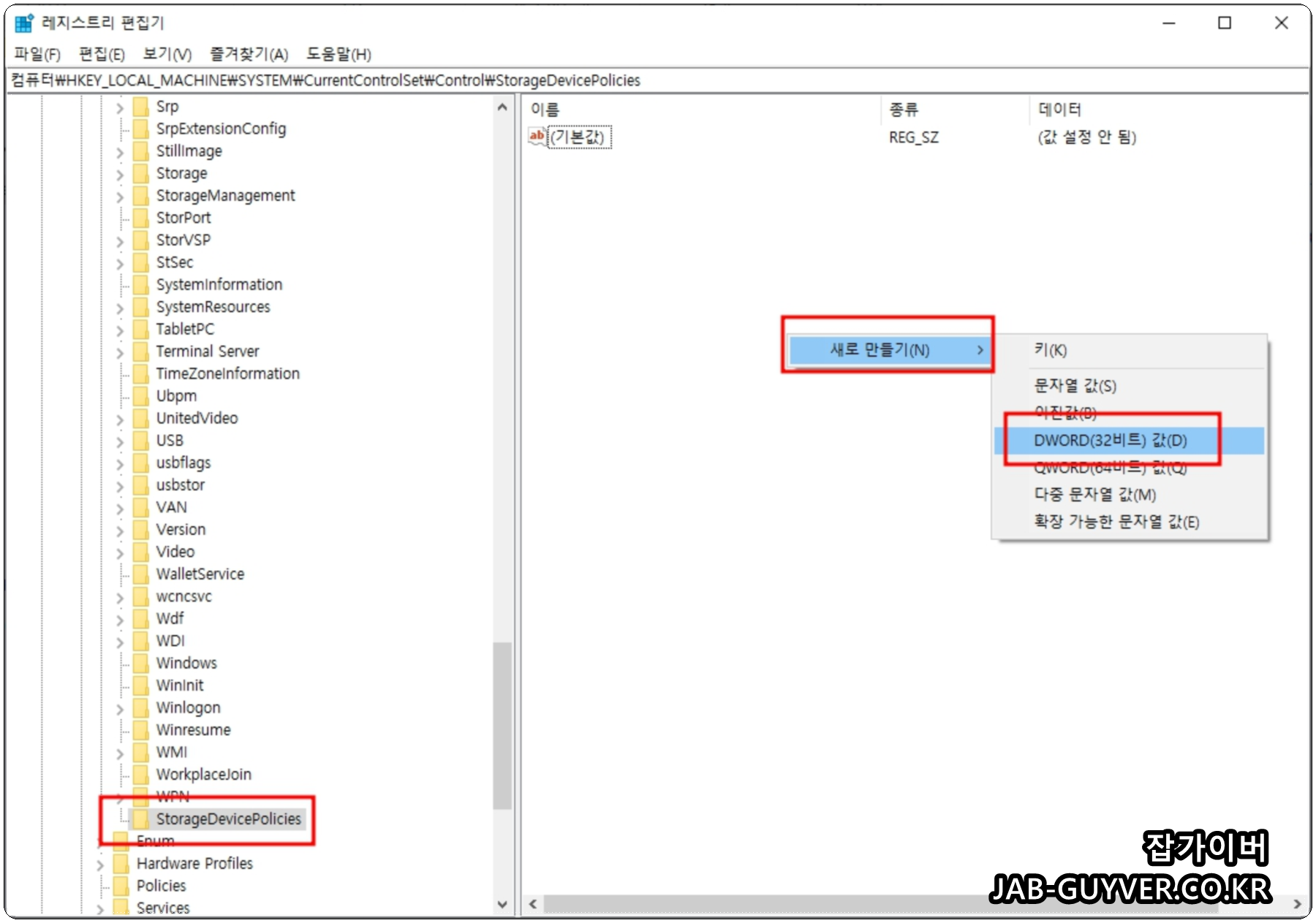

StorageDevicePolicies 폴더에 새로 만들기로 DWORD (32비트)값을 클릭 해 새로 생성합니다.
WriteProtec 이름을 설정 후 값 데이터를 0으로 설정합니다.
이후 컴퓨터를 재부팅 후 USB 및 SD카드 다시 포맷을 눌러보면 디스크가 쓰기가 금지되었습니다 해결된것을 볼 수 있습니다.
정밀포멧 Low Level Format
위 방법으로디스크가 쓰기 금지되어 있습니다. 문제가 해결되지 않는다면 해당 드라이브 파티션을 정밀포맷으로 모든 데이터를 삭제합니다.
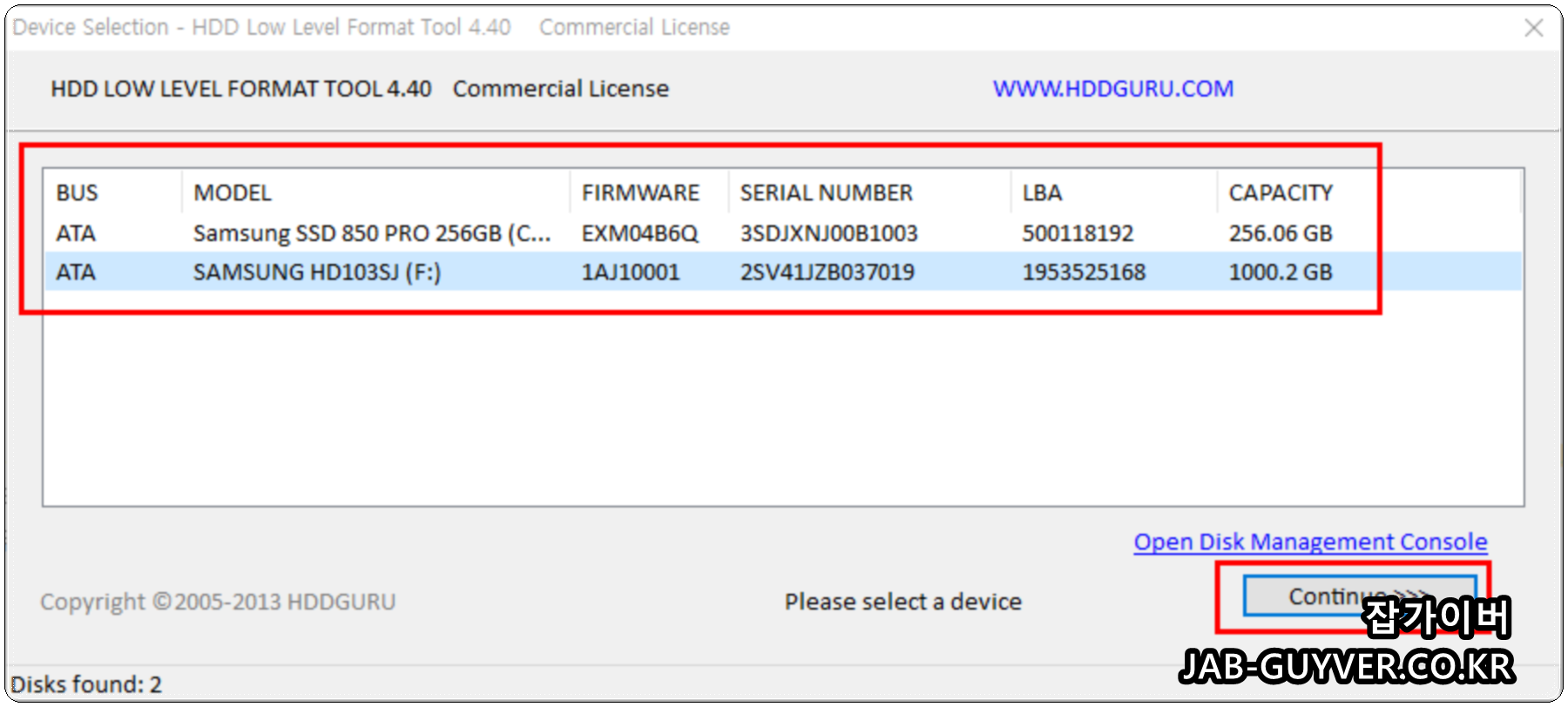
HDD Low Level Format Tool 다운로드 받아 실행합니다.
디스크 쓰기금지된 파티션을 선택합니다.


Low Level Format 탭으로 이동 후 Format This Device를 선택합니다.
그럼 모든 데이터가 삭제되면서 쓰기금지된 디스크 오류가 해결됩니다.
이 후 파티션초기화 및 삭제 후 활성화를 진행합니다.
'IT 리뷰 > 윈도우 Tip' 카테고리의 다른 글
| 윈도우 한글깨짐 프로그램 폰트 글꼴 특수문자 표시해결 (0) | 2022.05.11 |
|---|---|
| 윈도우11 정품인증 제품키 등록 4가지 방법 (0) | 2022.04.26 |
| 싸이월드 사진백업 프로그램 다운로드 및 저장방법 (0) | 2022.04.25 |




댓글